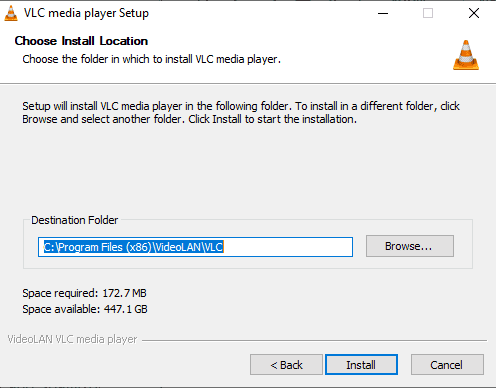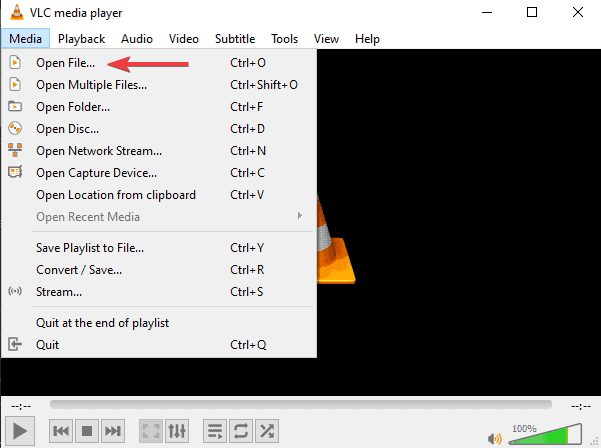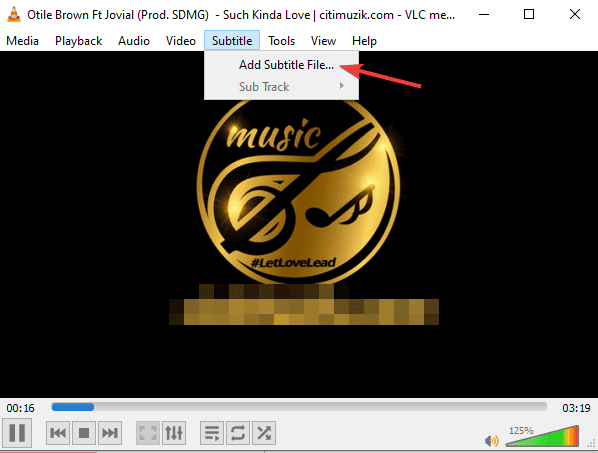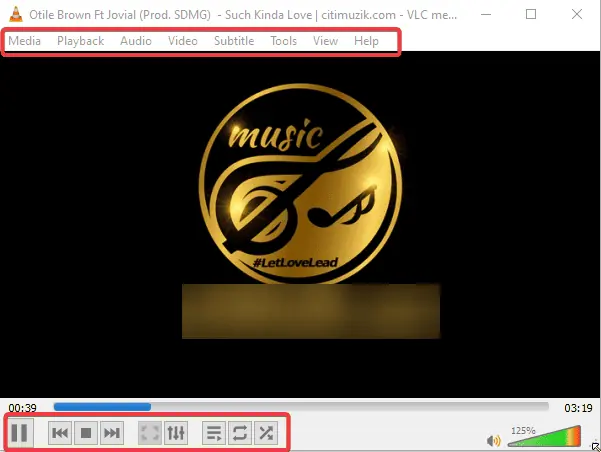Miglior lettore multimediale per Windows 11: i 10 migliori strumenti per audio e video
7 minuto. leggere
Aggiornato su
Leggi la nostra pagina informativa per scoprire come puoi aiutare MSPoweruser a sostenere il team editoriale Per saperne di più
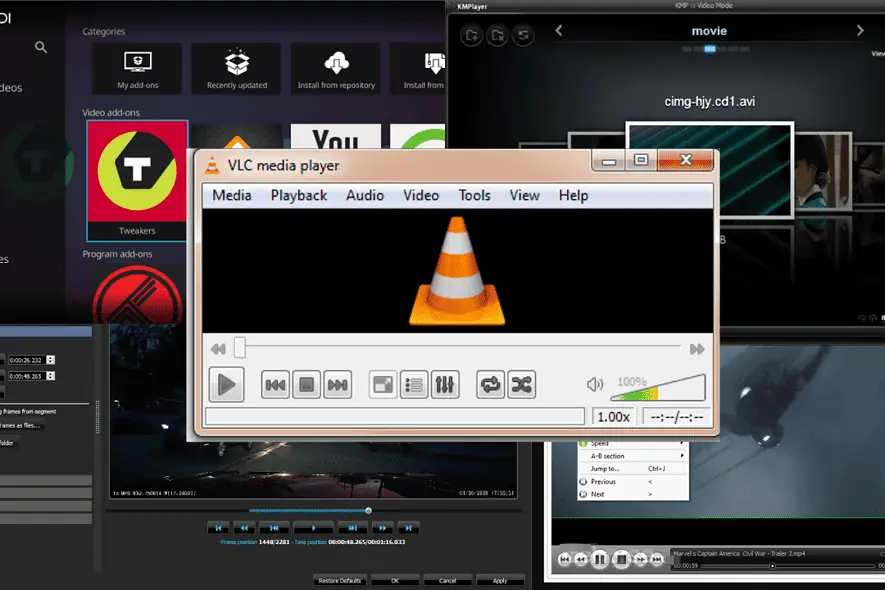
Stai cercando il miglior lettore multimediale per Windows 11? Sebbene Windows disponga di un lettore multimediale integrato, gli strumenti di terze parti dispongono di funzionalità extra che potrebbero soddisfare meglio le tue esigenze.
In questa guida ti mostrerò le 10 opzioni più apprezzate per il tuo PC Windows 11.
Il miglior lettore multimediale per Windows 11
| Media Player | Principiante-friendly | Supporto formati | Prezzi | Uso della CPU |
| VLC Media Player | Sì | Su formati 100 | Gratis | Basso |
| PowerDVD | Sì | Su formati 100 | Premium | Medio |
| GOM Player | Sì | Su formati 100 | Premium | Medio |
| Lettore multimediale Kodi | Media | Meno di 100 formati | Gratis | Medio |
| KMPlayer | Media | Su formati 100 | Scarica gratis | Medio |
| Scarica gratis | Sì | Su formati 100 | Gratis | Basso |
| DivX Giocatore | Media | Meno di 100 formati | Download gratuito | Medio |
| SMPlayer | Sì | Meno di 100 formati | Gratis | Basso |
| 5KPlayer | Sì | Meno di 100 formati | Scarica gratis | Basso |
| ALLPlayer | Sì | Su formati 100 | Scarica gratis | Medio |
1. VLC Media Player
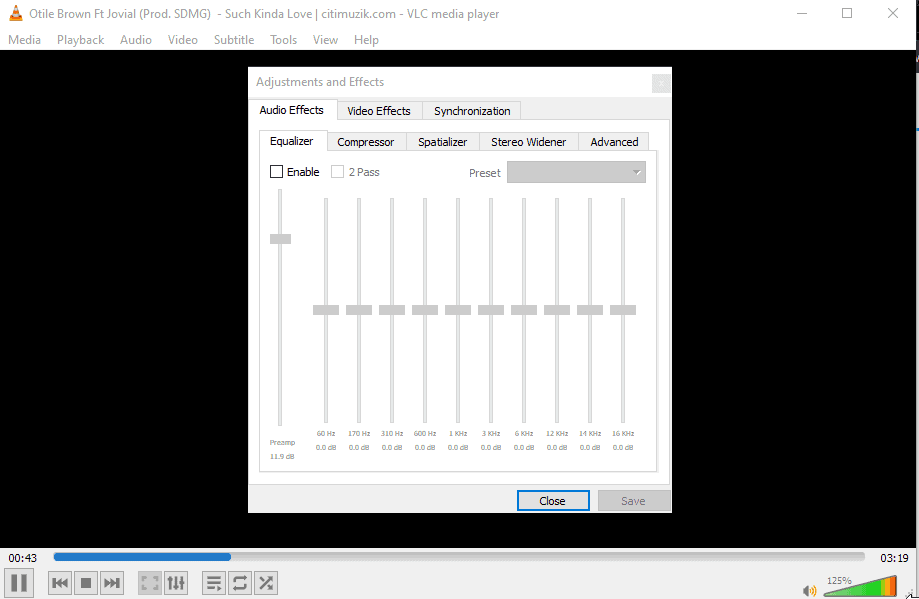
VLC è uno dei lettori multimediali più popolari per gli utenti Windows. È gratuito e open source. Utilizzo questo strumento da anni e in effetti riproduce quasi tutti i formati video e audio.
È anche uno dei video più vecchi e app musicali, ma gli sviluppatori lo aggiornano regolarmente per includere nuove funzionalità.
Può riprodurre video con una risoluzione fino a 8K, supporta i sottotitoli e puoi aggiungere facilmente filtri ad audio e video. È un grande Lettore DVD, Come pure.
| Vantaggi | Svantaggi |
| È supportata un'ampia gamma di formati multimediali | Non supporta Blu-ray |
| È un programma leggero | Le opzioni avanzate possono intimidire i principianti |
| Interfaccia utente facile e amichevole | |
| Decodifica l'hardware abbastanza velocemente |
2. PowerDVD
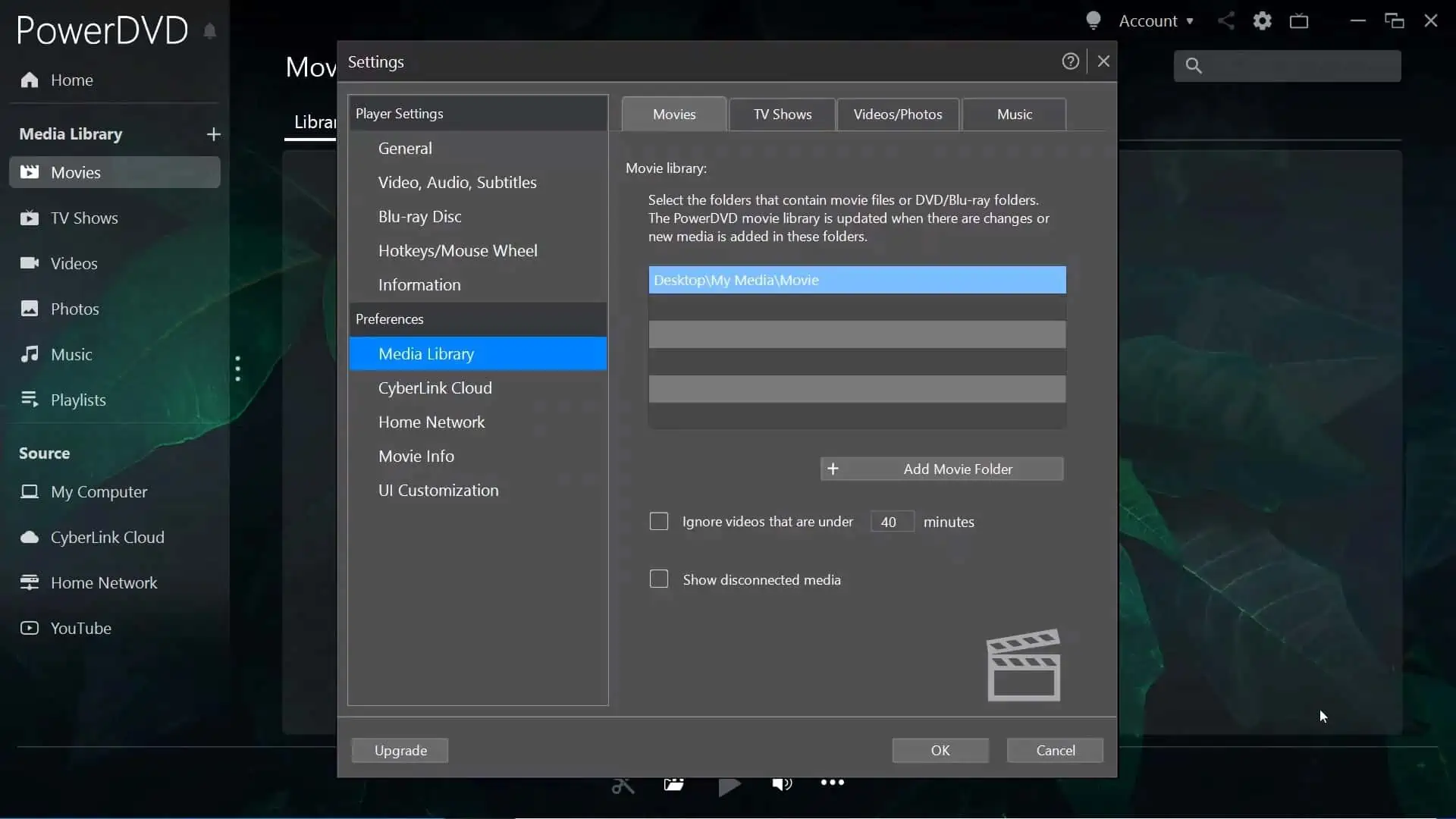
PowerDVD di Cyberlink è uno dei media più avanzati e Lettori DVD per Windows PC. Supporta una vasta gamma di formati, inclusi Blu-ray, UHD e ISO. È un lettore perfetto per la risoluzione multimediale 8K.
Una delle sue caratteristiche uniche è la possibilità di riprodurre contenuti multimediali online direttamente sull'app. Ad esempio, puoi riprodurre video e musica di Vimeo e YouTube.
Lo strumento consente inoltre agli utenti di eseguire lo streaming di contenuti in modalità wireless utilizzando le funzionalità di trasmissione. Quindi puoi trasmettere Amazon Fire TV, Chromecast, Apple TV e Roku.
| Vantaggi | Svantaggi |
| Eccezionale qualità di riproduzione multimediale | I contenuti multimediali protetti non possono essere trasmessi |
| Puoi personalizzare la tua interfaccia | |
| Possibilità di condividere contenuti multimediali tramite un collegamento |
3. GOM Player
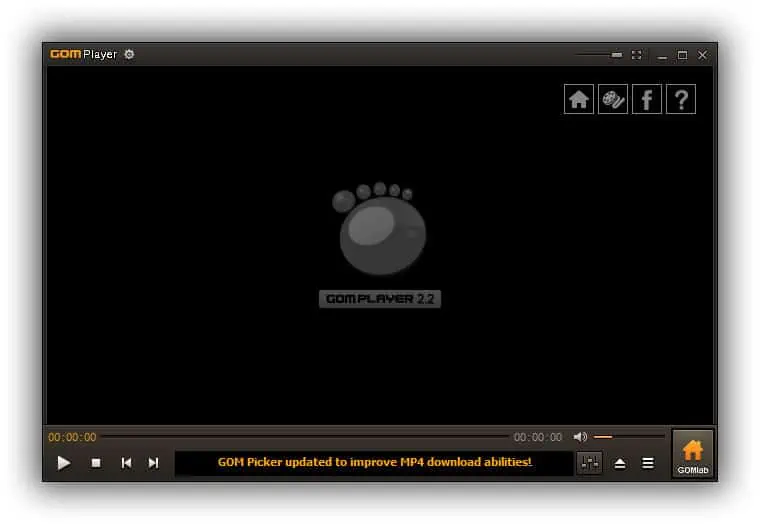
Se stai cercando uno strumento altamente personalizzabile, scegli GOM Player. Viene fornito con diverse varianti di logo e molte skin tra cui scegliere. Non vedrai una grande libreria di codec come in molti altri lettori multimediali, ma puoi aggiungerli facilmente.
Un'altra caratteristica eccezionale è la possibilità di modificare la luminosità, il contrasto, i salti temporali, la velocità di riproduzione e la tonalità dei contenuti multimediali.
Copre un'ampia gamma di formati di sottotitoli come SRT, DVB, PSB, SMI, TXT, VTT e molti altri. Supporta oltre 14 lingue.
| Vantaggi | Svantaggi |
| altamente personalizzabile | Elevato utilizzo della CPU |
| Interfaccia utente amichevole | |
| Riproduzione veloce e sottotitoli |
4. Lettore multimediale Kodi
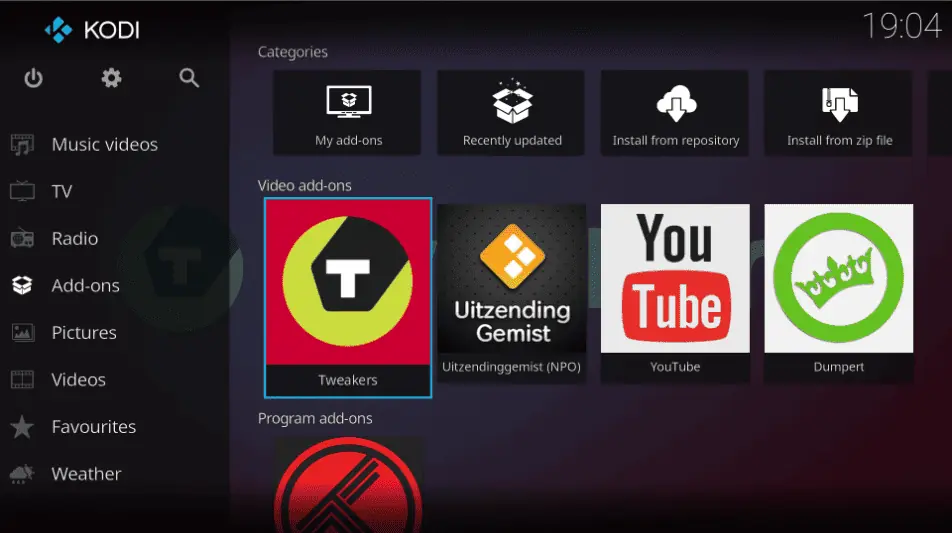
Kodi è un lettore multimediale gratuito e open source per Windows 11. Consiglierei questo software agli utenti che desiderano avere un database di file di grandi dimensioni in un unico posto.
Supporta contenuti multimediali in tempo reale come video e formati come MIDI, MP4, AAC e una risoluzione multimediale fino a 8K. Inoltre, puoi trasmettere in streaming eventi e sport utilizzando Kodi.
Puoi anche usarlo per giocare, registrare spettacoli dal vivo da guardare in seguito e avere numerose librerie di plug-in per personalizzare la tua esperienza.
| Vantaggi | Svantaggi |
| È gratuito | I principianti potrebbero avere difficoltà ad aggiungere e utilizzare i plug-in |
| Facilmente personalizzabile | Non supporta lo screencasting |
| Ha il controllo genitori | |
| Ottimo per tenere tutti i media in un'unica libreria |
5. KMPlayer
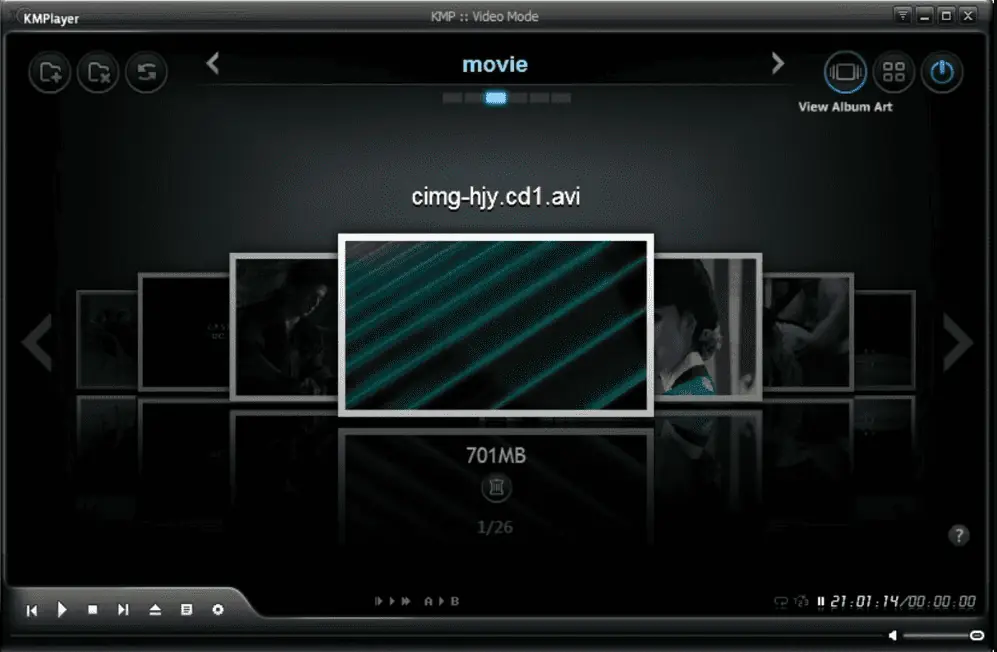
KMPlayer è un altro lettore multimediale per Windows molto apprezzato e ricco di funzionalità. Supporta la creazione di presentazioni, la conversione da video a GIF e la possibilità di utilizzare Chromecast per trasmettere video su schermi più grandi.
Riproduce un'ampia gamma di formati, come DVD, supporti 4K, 8K e Blu-ray. Dispone inoltre di codec integrati e supporta i sottotitoli per video e film.
Consiglio questo software agli utenti multimediali avanzati che desiderano sperimentare opzioni rare in altri strumenti. Puoi fare molto di più che limitarti alla riproduzione multimediale con KMPlayer.
| Vantaggi | Svantaggi |
| Supporta molti formati multimediali | Elevato utilizzo della CPU |
| Interfaccia user-friendly | I principianti potrebbero essere intimiditi dalle funzionalità avanzate |
| È in grado di riprodurre Blu-ray | |
| Ha una versione gratuita |
6. DivX Player
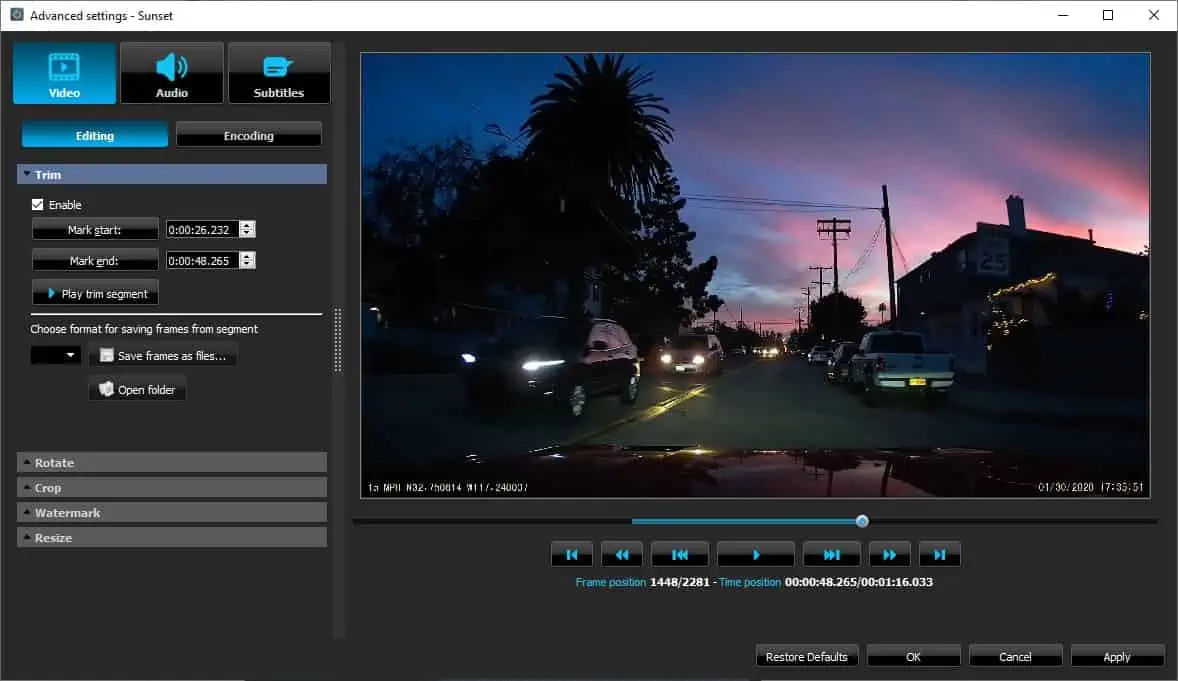
DivX Player è uno dei migliori lettori multimediali per computer Windows 11. Può riprodurre formati multimediali DivX come AVI, che è una caratteristica rara. Tuttavia, supporta altri formati come HEVC, MKV, MP4 e molti altri.
Alcune delle caratteristiche uniche sono Trick Play e Chapter Points. Trick Play consente agli utenti di passare alle scene preferite, mentre i punti capitolo aiutano gli utenti a cercare e trovare le scene.
Lo strumento ti consente inoltre di tenere traccia dei tuoi contenuti multimediali e riprodurre video con risoluzione fino a 8K.
| Vantaggi | Svantaggi |
| Facile navigare tra le opzioni | Le opzioni avanzate possono essere complicate per i principianti |
| Supporta il casting | |
| È uno strumento leggero |
7. Windows Media Player
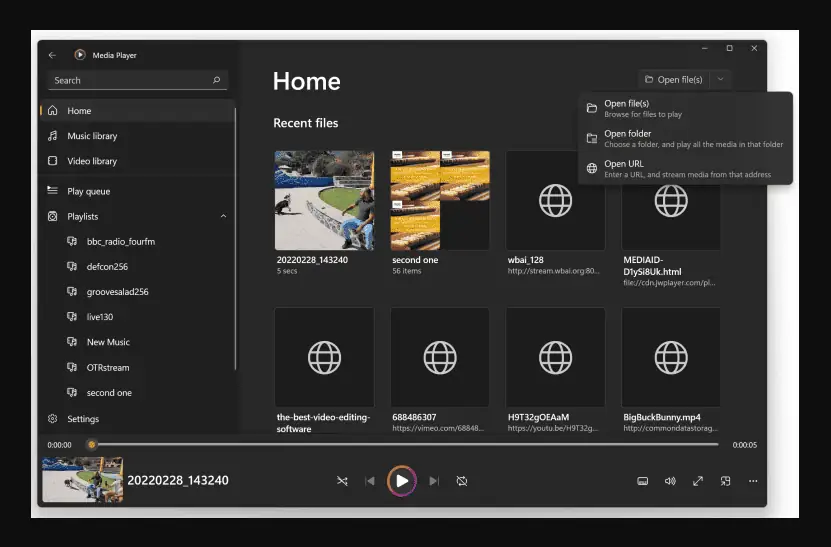
Windows Media Play è uno strumento rinnovato per Windows 11. Vanta un'interfaccia semplice ed estetica e non è soggetto a problemi.
Puoi anche attivare la vista oscura dello strumento.
Supporta vari formati multimediali come MP4, AVI, MP3, MOV, 3GP, WebM, ASF e molti altri. Lo uso per riprodurre musica e video ed è piuttosto piacevole.
| Pros | Svantaggi |
| È possibile regolare la luminosità e il contrasto | Alcuni formati potrebbero richiedere componenti aggiuntivi |
| Interfaccia user-friendly | |
| Nessun bug o problema tecnico |
8. SMPlayer
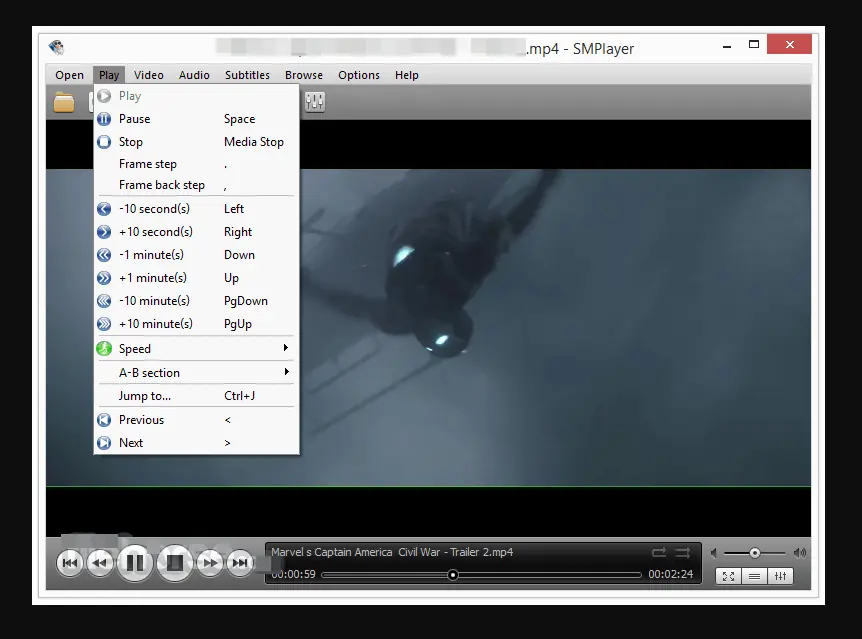
SMPlayer può ricordare le impostazioni multimediali, il volume, i sottotitoli e molto altro. In poche parole, puoi riprodurre un video o un audio utilizzando l'ultimo set di preferenze.
Il software multimediale è altamente personalizzabile, soprattutto quando si apportano modifiche alla barra degli strumenti. Ha anche diverse opzioni di riproduzione e puoi sincronizzare i sottotitoli.
SMPlayer supporta molti formati video e audio ed è facile da scaricare e installare sul tuo dispositivo.
| Vantaggi | Svantaggi |
| È uno strumento leggero | Manca di funzionalità avanzate per utenti esperti |
| Interfaccia user-friendly | Alcuni formati potrebbero richiedere componenti aggiuntivi |
| Veloce da installare sul tuo computer | |
| Disponibile per diversi dispositivi |
9. 5KPlayer
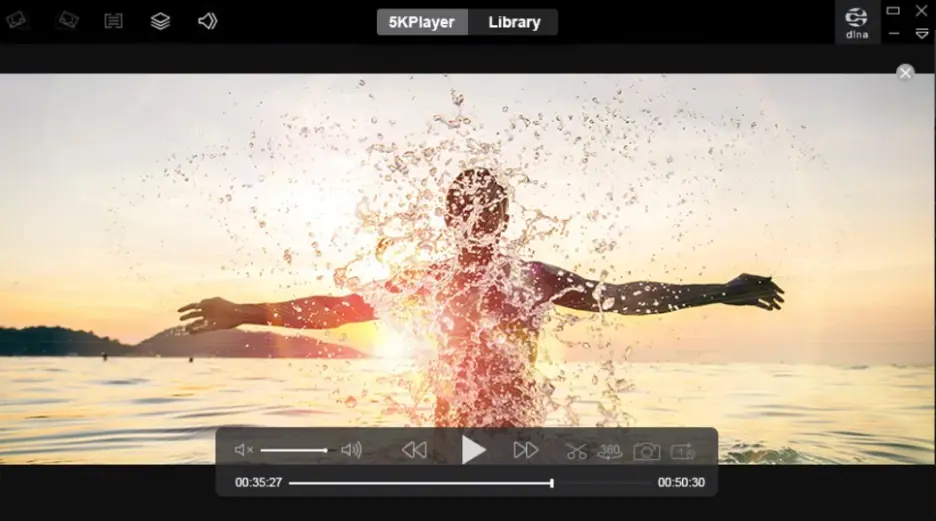
5KPlayer è uno dei migliori strumenti video e audio con una libreria di codec classica. I formati supportati includono FLV, MPEG, MP4, WEBM e molti altri.
È piuttosto leggero e non consuma troppe risorse GPU e CPU. Quasi tutti i computer possono eseguirlo.
Molti utenti apprezzano questo strumento perché supporta risoluzioni video elevate fino a 8K. Puoi anche migliorare la qualità audio utilizzando semplici impostazioni. Inoltre, puoi guardare video in diretta e piattaforme online come YouTube.
| Vantaggi | Svantaggi |
| Facile da usare l'interfaccia | Manca di funzionalità più avanzate |
| È un'app leggera | |
| Compatibile con molti dispositivi |
10 ALLPlayer
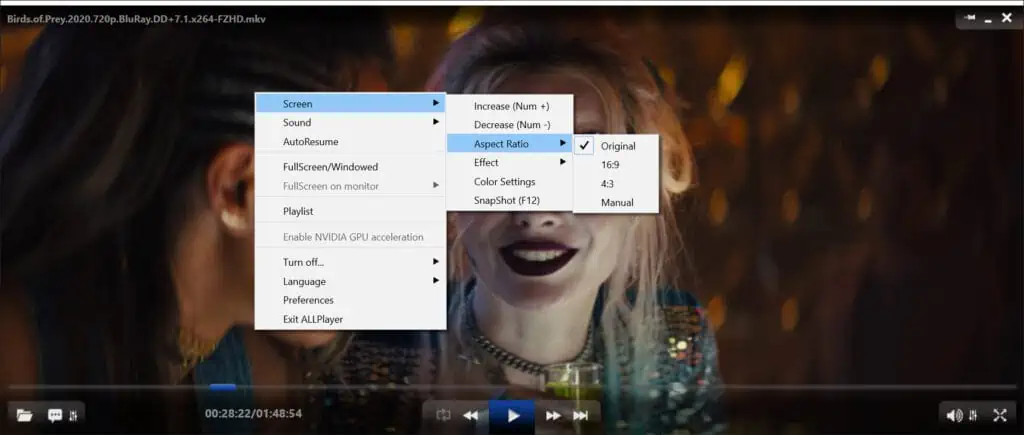
Se ti trovi in una configurazione familiare in cui i bambini desiderano utilizzare un lettore multimediale, ALLPlayer è il tuo programma. Ha eccellenti opzioni di controllo parentale. Puoi utilizzare una password per bloccare contenuti inappropriati.
Ho anche notato che ha ottime opzioni di riproduzione e sottotitoli: gli sviluppatori hanno integrato l'intelligenza artificiale per migliorare la precisione dei sottotitoli.
Supporta molti formati multimediali e periferiche come DVD e CD. Puoi anche utilizzare lo strumento per trasmettere in streaming eventi e sport dal vivo.
| Vantaggi | Svantaggi |
| Utilizza i sottotitoli AI | Impossibile riprodurre il formato Blu-ray |
| Supporta doppio monitor | |
| Supporta il Dolby Surround |
Come ho scelto il miglior lettore multimediale per Windows 11?
Per stilare l'elenco dei migliori lettori multimediali per Windows 11, ho testato e utilizzato 20 strumenti. Ho controllato:
- Caratteristiche
- Interfaccia utente
- Supporto del formato multimediale
- Personalizzazione
- uso della CPU
- Esperienza utente
- Opzioni avanzate dell'app.
Ho anche confrontato i loro piani (gratuiti e a pagamento) e come scaricarli e installarli sul tuo PC Windows.
Come utilizzare un lettore multimediale?
In questa sezione utilizzerò VLC Media Player come esempio.
- Vai al sito Web ufficiale di VLC, scaricalo e installalo sul tuo PC.
- Apri il lettore multimediale e, in alto a sinistra, fai clic su Media > Apri file.
- Vai alla posizione in cui sono archiviati i tuoi audio o video sul tuo PC e seleziona quelli che desideri riprodurre. In alternativa, puoi trascinarli e rilasciarli nella finestra VLC.
- Successivamente, individua i controlli e usali come desideri.
- Per aggiungere i sottotitoli, vai a Sottotitolo scheda.
- Ci sono molte altre opzioni a cui puoi accedere tramite le opzioni della barra degli strumenti: Multimedia, Riproduzione, Audio, Video, Sottotitoli, Strumenti, Visualizzazione e Guida.
Scegliere il miglior lettore multimediale per Windows 11 non è facile, ma credo che questa guida ti aiuterà a prendere la decisione perfetta. Scegli quello più adatto alle tue esigenze e che non sovraccarichi il tuo PC.
Sentiti libero di dirmi quale giocatore ha funzionato per te nella sezione commenti qui sotto. E se vuoi maggiori informazioni, impara come riprodurre un film in DVD su Windows 11